Nasveti in predlogi je neverjetna funkcija sistema Windows, ki uporabnikom sistema Windows predstavlja nove in neverjetne posodobitve sistema Windows. Obvestila o nasvetih in predlogih se prikažejo v spodnjem desnem kotu zaslona računalnika, ostanejo vklopljena nekaj časa in nato izginejo. Čeprav lahko nekateri uporabniki zelo obožujejo ta obvestila, so tudi nanje nestrpni, saj bi jih lahko smatrali za nič manj kot nadlogo.
Ne glede na to, kateri kategoriji uporabnikov pripadate, imamo rešitve za oboje. V tem članku v najpreprostejših možnih korakih razložimo, kako lahko preprosto omogočite ali onemogočite Nasveti in predlogi obvestila v sistemu Windows 11. Upam da uživaš!
OGLAŠEVANJE
Rešitev
Korak 1: Desni klik na Windows Start ikono menija in izberite Nastavitve možnost iz razširjenega menija.

2. korak: Na levo podokno v oknu, kliknite na sistem ploščice in na desno okno podokno, kliknite na Obvestila.
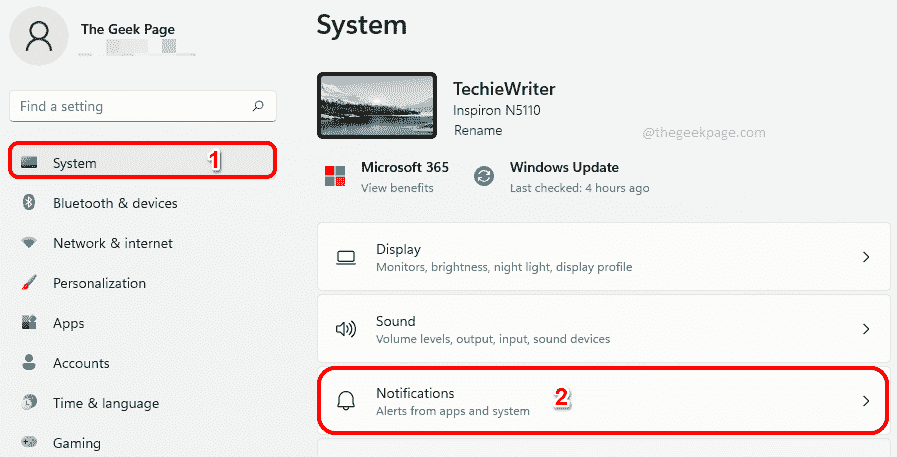
3. korak: Za omogočiti nasveti in predlogi, pomaknite se do konca navzdol na Obvestila okno z nastavitvami in
preveri the potrditveno polje ki ustreza opciji Dobim nasvete in predloge, ko uporabljam Windows.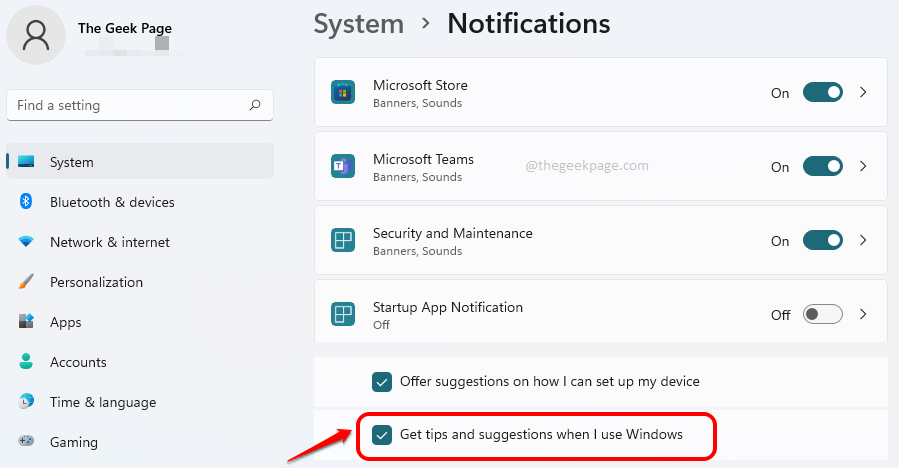
4. korak: Če si kasneje premislite in bi želeli onemogočiti ta funkcija, preprosto počistite potrditveno polje the potrditveno polje ki ustreza opciji Dobim nasvete in predloge, ko uporabljam Windows.
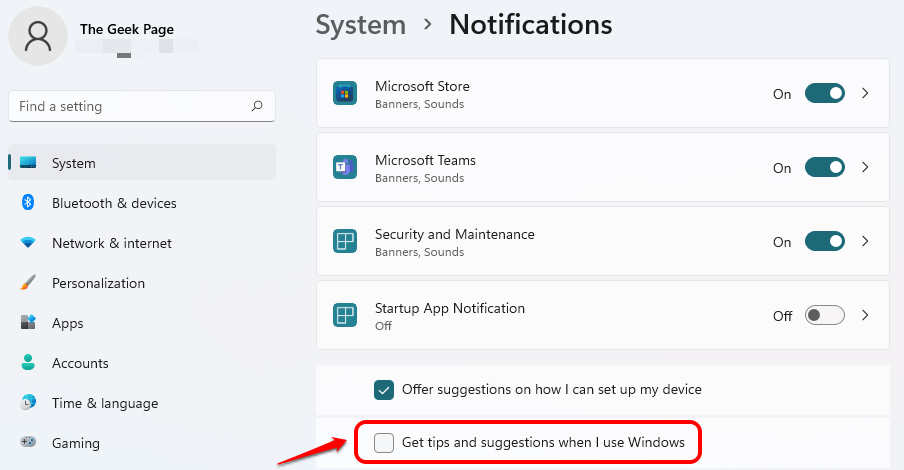
to je to. To je tako preprosto. Upam, da se vam je članek zdel koristen.


